
Lesley Fowler
0
1846
156
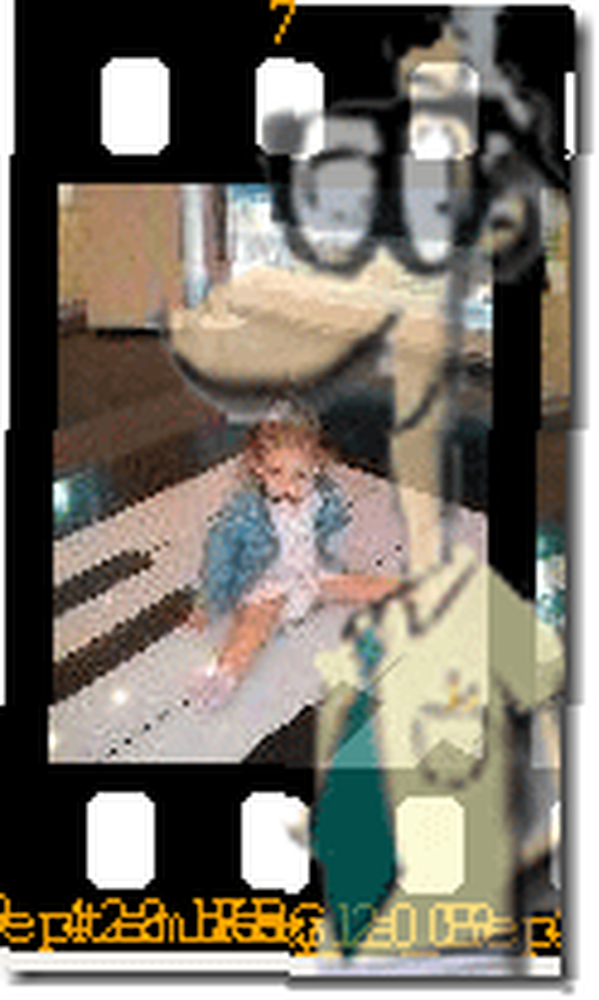 Je ne savais pas à quel point j'étais un battant avant d'avoir ma fille. J'ai maintenant amassé plus de vingt mille photos de ma fille et de ses manigances au cours des deux dernières années. Mon économiseur d’écran les montre, c’est-à-dire lorsque ma machine est inactive. Donc en gros, personne ne voit tout mon travail et personne n’apprécie ces images pour le moment.
Je ne savais pas à quel point j'étais un battant avant d'avoir ma fille. J'ai maintenant amassé plus de vingt mille photos de ma fille et de ses manigances au cours des deux dernières années. Mon économiseur d’écran les montre, c’est-à-dire lorsque ma machine est inactive. Donc en gros, personne ne voit tout mon travail et personne n’apprécie ces images pour le moment.
Eh bien, c'est sur le point de changer. J'ai téléchargé une petite application de 15 Mo appelée PhotoFilmStrip (en fait, ils vous envoient à Sourceforge pour récupérer le programme d'installation.)
Installez l’application et permettez-lui d’associer des fichiers PFS à elle-même et vous êtes sur le point de créer votre première pellicule de diaporama photo! Cette application rend les images et les transitions en vidéo (dont vous pouvez choisir la qualité), donc le rendu prend un certain temps. Mon jeu de 15 images a pris environ 7 minutes, vous pouvez donc calculer environ 45 secondes par image dans un environnement comme le mien..
Vous pouvez commencer par glisser-déposer vos images dans la partie supérieure gauche de l'écran, ce que vous pouvez voir dans la capture d'écran ci-dessous:

Vous pouvez aussi frapper Outils - Importer des images

Pendant le chargement des photos dans PhotoFilmStrip, une barre d'état standard vous indique où vous en êtes (et combien de temps vous attendrez!).
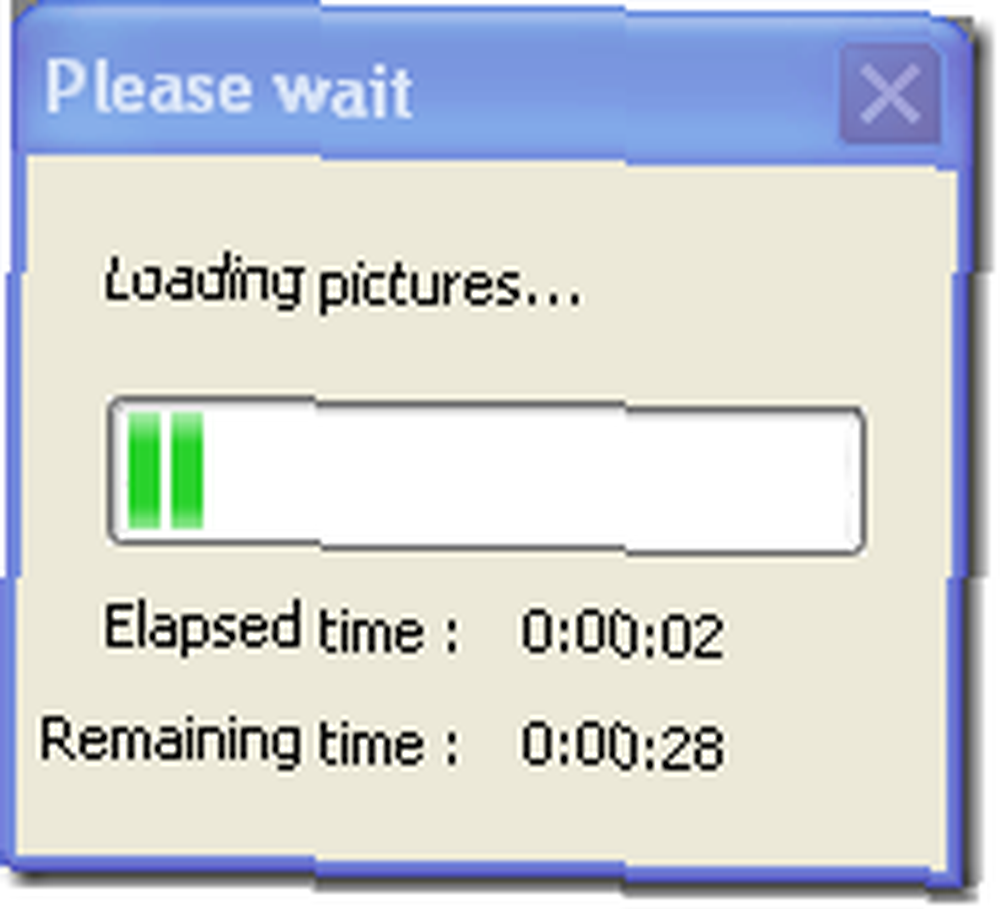
Enfin, une fois que toutes vos images sont dans le programme, vous les verrez apparaître par ordre chronologique sur la ligne de temps située au bas de l'interface.”¦ Un peu comme une bande de film. (Après coup: après avoir gâché le premier rendu, je me suis rendu compte que je devais redimensionner cette boîte pour couvrir mon sujet. Il suffit de la manipuler avec votre souris pour chacune d’elles. Cela obtiendra la mise au point et non le sol ou le plafond! Espérons que cela vous fera gagner du temps. !)

Maintenant, nous pouvons jeter un oeil à nos options pour les créer dans une vidéo de diaporama d’images chaudes. Je ne suis pas allé aussi loin avec mes expériences mais vous pouvez ajouter une piste audio ou des sous-titres à votre nouveau morceau de résistance!
Lorsque vous avez terminé, appuyez sur F9 ou sur l’option de menu Outils, puis sur Render bande de film. C'est la magie qui rend votre vidéo à partir d'images fixes et de tout ce que vous avez importé.

Après avoir démarré le processus, vous verrez les options pour créer votre vidéo. Parmi eux figurent la qualité du profil vidéo. Il y a VCD jusqu'à la vidéo HD. Évidemment, plus la qualité est longue, plus la qualité du rendu sera longue et plus le fichier de sortie final sera volumineux..
Vous pouvez définir la longueur de la vidéo et, si vous suivez cette route, vous pouvez configurer un fichier audio à lire en même temps que la vidéo. Cela peut être de la musique ou une vidéo synchronisée - de la manière la plus simple, il suffit de la diriger vers le bon fichier. Vous pouvez lire et tester le fichier audio à l’aide des boutons de lecture et de pause..
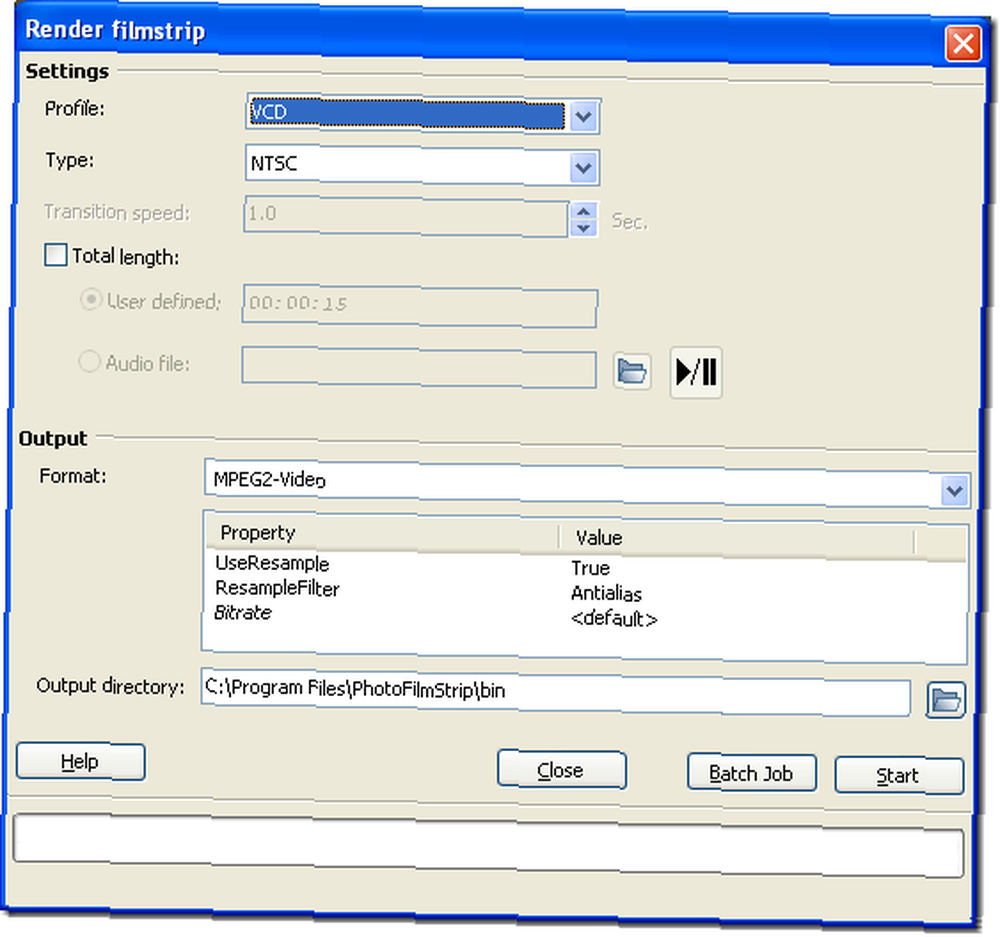
En bas de l'écran se trouvent les paramètres de sortie. Vous pouvez remplacer la vidéo MPG2 par Xvid et choisir votre répertoire de sortie. Frappé début ou travail par lots pour exécuter plusieurs projets. Et vous attendez. Préparez-vous à attendre un peu en fonction du nombre de photos et de leur taille - vous savez aller les fumer si vous en avez!

Après avoir sorti ma vidéo, je me suis rendu compte que je devais revenir au début et marquer le centre des images où se trouve le sujet au lieu de les laisser seules. Certains de mes clichés se sont alors concentrés uniquement sur le haut des images..
Nous aimerions voir ce que vous avez créé - frappez-nous avec des liens YouTube dans les commentaires.!
Télécharger: PhotoFilmStrip











